
In diesem Tutorial zeigen wir Ihnen, wie Sie Graylog auf Ubuntu 16.04 LTS installieren. Für diejenigen unter Ihnen, die es nicht wussten, Graylog ist ein kostenloses und leistungsstarkes zentralisiertes Protokollverwaltungstool auf Open-Source-Basis basierend auf Elasticsearch und MongoDB. Graylog hilft Ihnen, alle Maschinenprotokolle zentral zu sammeln, zu indizieren und zu analysieren.
In diesem Artikel wird davon ausgegangen, dass Sie zumindest über Grundkenntnisse in Linux verfügen, wissen, wie die Shell verwendet wird, und vor allem, dass Sie Ihre Website auf Ihrem eigenen VPS hosten. Die Installation ist recht einfach und setzt Sie voraus im Root-Konto ausgeführt werden, wenn nicht, müssen Sie möglicherweise 'sudo hinzufügen ‘ zu den Befehlen, um Root-Rechte zu erhalten. Ich zeige Ihnen Schritt für Schritt die Installation von Graylog auf Ubuntu 16.04 (Xenial Xerus).
Voraussetzungen
- Ein Server, auf dem eines der folgenden Betriebssysteme ausgeführt wird:Ubuntu 16.04 (Xenial Xerus).
- Es wird empfohlen, dass Sie eine neue Betriebssysteminstallation verwenden, um potenziellen Problemen vorzubeugen.
- SSH-Zugriff auf den Server (oder öffnen Sie einfach das Terminal, wenn Sie sich auf einem Desktop befinden).
- Ein
non-root sudo useroder Zugriff auf denroot user. Wir empfehlen, alsnon-root sudo userzu agieren , da Sie Ihr System beschädigen können, wenn Sie als Root nicht aufpassen.
Installieren Sie Graylog auf Ubuntu 16.04 LTS
Schritt 1. Stellen Sie zunächst sicher, dass alle Ihre Systempakete auf dem neuesten Stand sind, indem Sie das folgende apt-get ausführen Befehle im Terminal.
sudo apt-get update sudo apt-get upgrade
Schritt 2. Java installieren.
Standardmäßig ist Java nicht im Ubuntu-Standard-Repository verfügbar. Fügen Sie also zuerst das Oracle Java PPA mit dem folgenden Befehl zu apt hinzu:
add-apt-repository ppa:webupd8team/java apt-get update -y apt-get install oracle-java8-installer
Prüfen Sie nun die Java-Version:
java -version
Schritt 3. MongoDB installieren.
MongoDB kann nicht aus dem Ubuntu-Repository installiert werden, daher müssen wir das MongoDB-Repository hinzufügen:
sudo apt-key adv --keyserver hkp://keyserver.ubuntu.com:80 --recv 7F0CEB10 echo "deb http://repo.mongodb.org/apt/debian wheezy/mongodb-org/3.0 main" > /etc/apt/sources.list.d/mongodb-org-3.0.list
Aktualisieren Sie Ihre apt-Datenbank und installieren Sie MongoDB mit dem folgenden Befehl:
apt-get update -y apt-get install mongodb-org
Starten Sie den MongoDB-Dienst und aktivieren Sie ihn für den Start beim Booten mit dem folgenden Befehl:
systemctl start mongod systemctl enable mongod
Schritt 4. Elasticsearch installieren.
Elasticsearch ist eine der Hauptkomponenten, für deren Ausführung Graylog erforderlich ist. Installieren wir Elasticsearch. Laden Sie zuerst den GPG-Signaturschlüssel herunter und installieren Sie ihn:
wget -qO - https://packages.elastic.co/GPG-KEY-elasticsearch | sudo apt-key add -
Fügen Sie nun das Elasticsearch-Repository zur Quellenliste hinzu:
apt-get update apt-get install elasticsearch
Starten Sie den Elasticsearch-Dienst und aktivieren Sie ihn mit dem folgenden Befehl, damit er beim Booten startet:
systemctl start elasticsearch systemctl enable elasticsearch
Schritt 5. Installieren von Graylog.
Zunächst müssen Sie das Graylog-Repository herunterladen und auf Ihrem System installieren:
wget https://packages.graylog2.org/repo/packages/graylog-2.3-repository_latest.deb dpkg -i graylog-2.3-repository_latest.deb
Paketlisten aktualisieren und Graylog installieren:
apt-get update apt-get install graylog-server
Nachdem Sie den Graylog-Server installiert haben, müssen Sie mit dem folgenden Befehl einen geheimen Schlüssel für Graylog generieren:
### pwgen -N 1 -s 96 MTtPFSMZxAvoLsUiXXauggyJ761hwkGn1ZTN2ovb8wN2tO1LzyeNbaatOrpLukp96p0MxwHQosmMGPbmw46ojnnSORVvr2
Erstellen Sie nun ein Hash-Passwort für den Root-Benutzer, mit dem Sie sich mit dem folgenden Befehl beim Graylog-Webserver anmelden können:
### echo -n Password | sha256sum e7cf3ef4f17c3999a94f2c6f612e8bmwe46b1026878e4e19398b23bd38ec221a
Bearbeiten Sie die server.conf-Datei:
nano /etc/graylog/server/server.conf
Ändern Sie die Datei wie unten gezeigt:
password_secret= MTtPFSMZxAvoLsUiXXauggyJ761hwkGn1ZTN2ovb8wN2tO1LzyeNbaatOrpLukp96p0MxwHQosmMGPborm1YRojnnSORVvr2 root_password_sha2= e7cf3ef4f17c3999a94f2c6f612e8a888e5b10268bmwe4619398b23bd38ec221a [email protected] root_timezone=UTC elasticsearch_discovery_zen_ping_unicast_hosts = ipaddress:9300 elasticsearch_shards=1 script.inline: false script.indexed: false script.file: false
Um die Graylog-Weboberfläche zu aktivieren, ändern Sie die Datei wie unten gezeigt:
rest_listen_uri = http://your-server-ip:12900/ web_listen_uri = http://your-server-ip:9000/
Nachdem Sie die Konfigurationsdatei geändert haben, können Sie den Graylog-Dienst mit den folgenden Befehlen starten:
systemctl enable graylog-server systemctl restart graylog-server
Schritt 6. Zugriff auf Graylog.
Graylog ist standardmäßig auf HTTP-Port 8080 verfügbar. Öffnen Sie Ihren bevorzugten Browser und navigieren Sie zu http://yourdomain.com:9000 oder http://your-server-ip:9000 und führen Sie die erforderlichen Schritte aus, um die Installation abzuschließen.
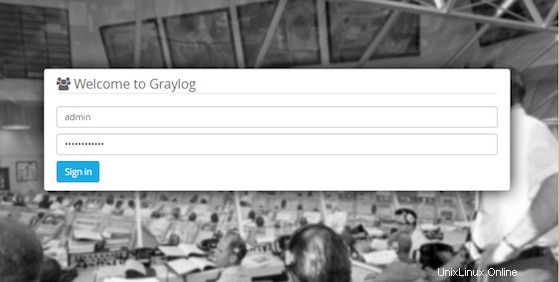
Herzlichen Glückwunsch! Sie haben Graylog erfolgreich installiert. Vielen Dank, dass Sie dieses Tutorial zur Installation von Graylog in einem Ubuntu 16.04 Xenial Xerus-System verwendet haben. Für zusätzliche Hilfe oder nützliche Informationen empfehlen wir Ihnen, die offizielle Graylog-Website zu besuchen.